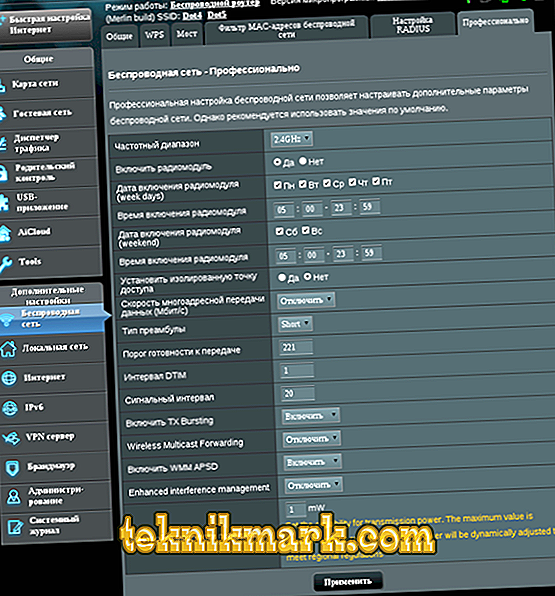Nowoczesne routery WI-Fi są urządzeniami wielofunkcyjnymi, które oprócz podstawowej funkcjonalności, która jest odpowiedzialna za wykonywanie podstawowych zadań, są również wyposażone w różne opcje, które zwiększają wydajność sieci i są dostosowane do wymagań użytkownika. Nadążając za czasami, producenci urządzeń sieci bezprzewodowej starają się spełniać obowiązujące standardy, w tym najnowszą technologię, aby zwiększyć charakterystykę szybkości oprogramowania multimedialnego. W tym celu funkcjonalność wielu routerów wykorzystuje tryb WMM („WI-Fi Multimedia”). Po co jest ta opcja, jak ją włączyć i jakie możliwości oferuje, rozważymy.

Korzystanie z trybu WMM.
Do czego służy ta funkcja?
Obecność parametru WMM na routerze nikogo nie zaskoczy. Jednak nie wszyscy użytkownicy wiedzą, co się dzieje, gdy odkryją opcję w ustawieniach urządzenia sieciowego. Standard Wi-Fi Multimedia został zaprojektowany w celu zapewnienia przyzwoitego poziomu jakości usług w sieci bezprzewodowej (GoS) i może być używany do wskazywania priorytetu ruchu VoIP lub wideo w stosunku do innych danych. Możesz również ustawić priorytet dla nie gwarantowanego ruchu dostawy z urządzeń, które nie obsługują GoS. Zadaniem funkcji jest więc zwiększenie wydajności połączenia poprzez zapewnienie korzyści dla plików multimedialnych, zawartości gry. Możliwość konfiguracji jest dostępna tylko na routerach z obsługą WMM, w starym sprzęcie sprzęt nie zakładał obecności takiej funkcjonalności. Protokół multimediów WI-fi, oparty na standardzie IEEE 802.11e, zapewnia wyższą przepustowość (szybkość powyżej 54 Mb / s), stabilność multimediów i zmniejsza liczbę błędów aplikacji.
Jak włączyć i skonfigurować komunikację bezprzewodową
Aby uzyskać jak najbardziej efektywne wykorzystanie, a mianowicie zwiększenie prędkości ruchu, należy włączyć tryb WMM. Ta funkcja jest wymagana dla wszystkich urządzeń Wi-Fi, które są certyfikowane do używania standardu 802.11n (karty, routery bezprzewodowe lub punkty dostępu). Tak więc, aby włączyć tryb multimediów WI-fi, zarówno na routerze, jak i punkcie dostępu. W parametrach różnych urządzeń nazwy opcji mogą się różnić (WMM, WMM Capable, środowisko multimedialne) i oznacza to tę samą możliwość. Ponieważ domyślny tryb WMM jest wyłączony, wymagana jest ręczna konfiguracja, właściwości urządzenia muszą być ustawione na „Włączone” w funkcji. Dzięki rosyjskiemu interfejsowi do konfigurowania sieci bezprzewodowej wszystko jest proste, należy zaznaczyć pole wyboru „Włącz WMM” (odpowiednie dla routerów ZyXEL, Asus) lub „Aktywuj WMM” (dla TP-Link), a jeśli interfejs internetowy routera jest w języku angielskim - „ Włącz WMM.

Ze względu na różnice w menu parametrów dla różnych modeli urządzeń, niemożliwe jest podanie uniwersalnych instrukcji. Opcja znajduje się zwykle w ogólnych ustawieniach sieci bezprzewodowej lub jest zaawansowana, ale czasami można ją znaleźć w oddzielnej sekcji menu, na przykład, jak w routerach D-Link. W angielskiej wersji oprogramowania WMM może znajdować się w sekcji Wireless, parametr może być również reprezentowany jako Quality of Service (GoS). W oprogramowaniu do routerów funkcja ta jest często określana jako „WME” („Wi-Fi Multimedia Extensions”), która nie zmienia istoty. Włączając opcję (używając zmian po wybraniu odpowiedniego elementu) optymalizujesz obsługę programów multimedialnych, a różnica będzie zauważalna.
Główne zalety i wady korzystania z funkcji
Routery z opcją Wi-Fi Multimedia mają zarówno zalety, jak i wady. Obsługa technologii WMM zapewnia routerom wiele zalet:
- Popraw wydajność swojej sieci bezprzewodowej.
- Standard jest obsługiwany przez większość producentów nowoczesnego sprzętu sieciowego.
- Optymalizacja transmisji pakietów danych w celu zwiększenia prędkości ruchu dla plików multimedialnych, w szczególności sygnałów wideo i głosowych.
- Zwiększona żywotność baterii urządzeń podłączonych do sieci WI-Fi i korzystanie z baterii jako źródła zasilania.
- Zmniejszenie liczby błędów.
Wady obejmują następujące czynniki:
- Standard nie jest obsługiwany przez przestarzałe modele urządzeń sieciowych.
- Nie ma możliwości pełnego ustawienia absolutnych priorytetów dla ruchu wideo i audio.
Dodatkowe funkcje
Wychodząc naprzeciw potrzebom nowoczesnego użytkownika, który aktywnie pracuje z plikami multimedialnymi, producenci rozszerzają funkcjonalność sprzętu, wprowadzając nowe funkcje. Dzisiaj, oprócz głównej funkcjonalności, wiele zaawansowanych routerów wyposażono w kilka dodatkowych opcji:
- WMM DLS. Tryb infrastruktury zapewnia kontrolę jakości sygnału między urządzeniami.
- WMM APSD. Przejście do trybu oszczędzania energii odbywa się w celu sterowania i monitorowania mocy urządzeń bezprzewodowych podłączonych do sieci. Możesz wydłużyć żywotność baterii urządzeń, jeśli masz obsługę APSD w smartfonie, tablecie, laptopie itp.
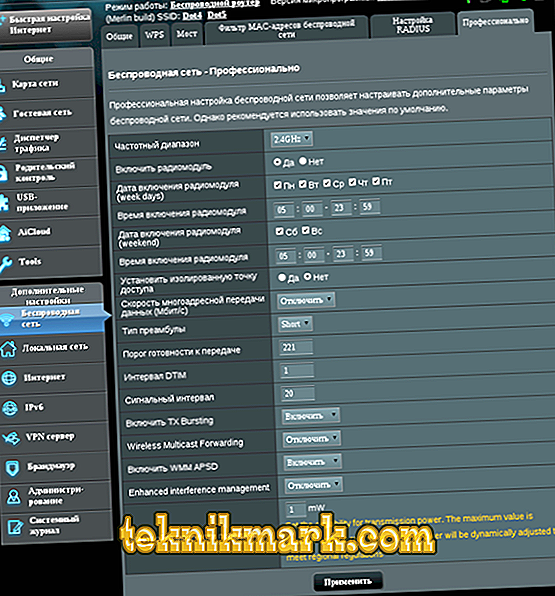
Nowoczesne technologie wdrożone w sprzęcie i metody implementacji obsługi standardów w urządzeniach sieciowych znacznie poprawiają interakcję urządzeń komunikujących się za pośrednictwem Wi-Fi, zwiększają szybkość i wydajność transferu danych. Jeśli funkcjonalność routera pozwala na skonfigurowanie najlepszej jakości, zaleca się wykorzystanie potencjału sprzętu, korzystając z funkcji w ustawieniach.